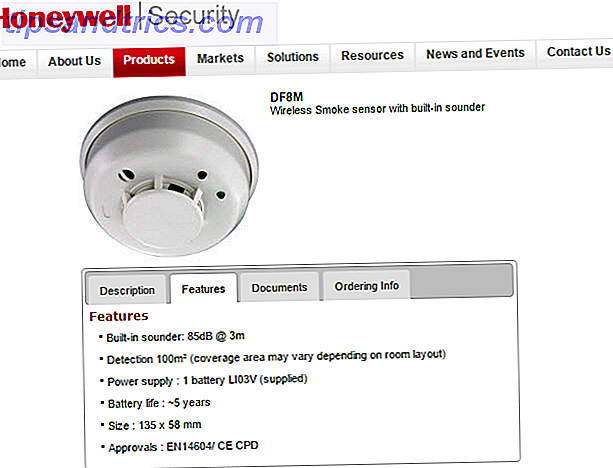De meeste mensen weten dat hun computer RAM heeft - maar minder kunnen u vertellen wat het is en wat het doet. U kunt als volgt meten hoeveel RAM u nodig heeft, hoeveel uw computer heeft en hoe u er het maximale uit kunt halen.
RAM is een van de meest cruciale specificaties van de hardware van je computer, dus het is erg handig om te begrijpen. Een praktische kennis van RAM kan u een idee geven van wat uw pc wel en niet kan uitvoeren, dus het is vooral handig om te weten of u systeemintensieve software zoals videobewerkingsprogramma's gebruikt. De beste gratis video-editors voor Windows De beste gratis video-editors voor Windows Iedereen neemt tegenwoordig video's. Toch blijven krachtige gratis video-editors zeldzaam. We presenteren de absoluut beste gratis video-editors die beschikbaar zijn voor Windows. Meer lezen of moderne videogames.
Wat is RAM?
RAM, of random-access-memory, is een type gegevensopslag waarmee bestanden op korte termijn kunnen worden geschreven en gelezen, ongeacht de volgorde waarin individuele items worden geopend. Alternatieve vormen van gegevensopslag - zoals harde schijven en schijven - kan deze snelheid niet evenaren als gevolg van hun fysieke en mechanische beperkingen. Met RAM kun je direct toegang krijgen tot de gegevens die je nodig hebt, wat bijdraagt aan hoe snel en responsief het is Hoe je echt je computer kunt versnellen - Veelgestelde mythen en wat je moet doen Hoe je echt je computer kunt versnellen - Veelgestelde mythen en wat je moet doen Liever lijden aan een trage computer? Je weet misschien niet waarom en misschien probeer je het op de verkeerde manier te repareren. Laat ons u helpen met tips voor een echte snelheidsboost. Lees verder .

Dit maakt RAM bij uitstek geschikt voor tijdelijke opslag, gebruikt door software voor gegevens die snel en frequent moeten worden geraadpleegd. Als u bijvoorbeeld een tekstverwerker gebruikt om een tekstdocument Do not Pay For Word te maken! 5 redenen waarom u Office Online moet gebruiken Betaal niet voor Word! 5 redenen om Office On line te gebruiken Office Online is de gratis en cloud-geconnecteerde versie van Microsoft Office. Beperkingen worden gecompenseerd door functies, zelfs nuttig voor gebruikers van desktop Office. Het beste van alles is zijn Lees meer, het wordt opgeslagen in het RAM van je computer terwijl je het bewerkt - de snelheid waarmee het RAM kan worden gelezen en geschreven geeft je de mogelijkheid om te zien hoe je bewerkingen dat document in realtime vormen.
Er zijn twee verschillende soorten RAM; statisch en dynamisch. DRAM kan toegangstijden bieden van ongeveer 60 nanoseconden, terwijl SRAM dat kan verlagen tot slechts 10 nanoseconden. DRAM wordt echter vaker gebruikt omdat het aanzienlijk minder duur is.
Hoeveel RAM heb ik?
Om te controleren hoeveel RAM er op uw computer is geïnstalleerd, opent u eerst een nieuw File Explorer-venster SkyDrive voor Windows 8: de app Cloud Storage en Modern File Explorer SkyDrive voor Windows 8: de app voor cloudopslag en moderne bestandsverkenner Hebt u Windows 8? Dan heb je SkyDrive en in combinatie met een Microsoft-account krijg je 7 GB gratis opslagruimte. SkyDrive is een oplossing voor cloudopslag en kan ook worden gebruikt als een moderne bestandsverkenner. Lees verder . Zoek vervolgens het pictogram voor uw systeem op. Het kan 'Mijn computer' of 'Deze pc' zijn of iets dat u zelf hebt gekozen als u het hebt hernoemd. Klik met de rechtermuisknop op dat pictogram en selecteer vervolgens Eigenschappen .

Dit zal u een scherm voorstellen dat u een overzicht geeft van alle specificaties van uw computer; kijk onder de Systeemonderverdeling voor de vermelding gemarkeerd Geheugen geïnstalleerd (RAM) .
Als u een hoeveelheid RAM ziet die niet overeenkomt met wat u verwachtte, is dit misschien wel dankzij een bekend probleem met het Windows-besturingssysteem. Vanwege een oud probleem van de Windows-systeemarchitectuur, ondersteunt de 32-bits versie slechts maximaal 4 GB RAM. Overschakelen naar het 64-bits besturingssysteem moet dit probleem oplossen.
Merk op dat als uw grafische kaart geen specifiek geheugen heeft, het RAM voor eigen gebruik zal blokkeren. Gedeeld grafisch geheugen vermindert het beschikbare systeemgeheugen.
Hoe u het meeste uit uw RAM haalt
Nu u weet hoeveel RAM-geheugen uw computer heeft geïnstalleerd, kunt u er zeker van zijn dat het volledig wordt gebruikt. U kunt RAM 5 manieren verhogen om geheugen te wissen en RAM op uw Windows-computer te vergroten 5 manieren om geheugen te wissen en RAM op uw Windows computer RAM te vergroten, de laatste grens. Je lijkt er altijd uit te komen. We laten u zien hoe u het interne geheugen kunt vrijmaken en uw RAM kunt uitbreiden, zowel virtueel als fysiek. Meer lezen op verschillende manieren en de juiste methode voor elk afzonderlijk geval is afhankelijk van de bijzonderheden van de software die u op uw systeem wilt uitvoeren, evenals uw ervaringsniveau met computers.
Een eenvoudige manier om uw RAM een boost te geven, is door het aan te vullen met een tool zoals ReadyBoost Need A Memory Upgrade? RAM uitbesteden en uw computer sneller maken met ReadyBoost Een upgrade van het geheugen nodig? RAM uitbesteden en uw computer sneller maken met ReadyBoost Als u uw computer een snelle en gratis snelheidsboost wilt geven, probeer dan ReadyBoost. De Windows-functie voegt extra geheugen toe aan uw systeem. Het enige dat u nodig hebt, is een compatibele flashdrive. Lees verder . Als onderdeel van het Windows-besturingssysteem sinds Vista kan ReadyBoost een USB-schijf gebruiken als een beetje extra geheugen. Het is niet zo effectief als meer RAM-geheugen kopen, maar het is een eenvoudig en snel alternatief dat behoorlijke resultaten zal opleveren, vooral als u een trage computer gebruikt.
Een andere methode is om met Taakbeheer in het oog te houden welke programma's en processen de bronnen van uw systeem belasten. Om dit te openen, klikt u met de rechtermuisknop op de taakbalk en selecteert u Taakbeheer .

De kolom Geheugen is waar we in geïnteresseerd zijn. Als je ziet dat programma's die je niet gebruikt veel geheugen opslokken, dan is het misschien de moeite waard om te onderzoeken of ze moeten worden uitgevoerd, of zelfs als ze volledig kunnen worden verwijderd. Natuurlijk zal dit van geval tot geval verschillen, maar er zijn enkele niet-essentiële opstartitems die de meeste gebruikers kunnen doen zonder Windows Start Faster te maken: 10 niet-essentiële opstartonderdelen die u veilig kunt verwijderen Maak Windows sneller aan de slag: 10 Niet-essentiële opstartonderdelen die u veilig kunt verwijderen Dus uw computer is de laatste tijd langzaam opgestart? U hebt waarschijnlijk te veel programma's en services die allemaal tegelijkertijd proberen op te starten. Vraag je je af hoe ze daar zijn gekomen en hoe ze te verwijderen? Lees verder .
Hoeveel RAM heb ik nodig?
Zoals bij veel computercomponenten, kan het lijken alsof de hoeveelheid RAM die nodig is om uw computer in een snel tempo te laten werken gestaag toeneemt. Controleer de vereisten van afzonderlijke programma's om ervoor te zorgen dat u de software kunt gebruiken die u nodig hebt, maar hier vindt u enkele brede adviezen over RAM-vereisten vanaf begin 2015.
De basislijn voor RAM in een computer is 4 GB; dat is hoeveel je van een budgetmodel mag verwachten, en het zal zowat de klus klaren - verwacht niet dat je programma's met een hoge intensiteit zult uitvoeren of dat meerdere applicaties tegelijk open gaan zonder dat de prestaties een hit worden. 8 GB is dichter bij de huidige norm en het volstaat om uw computer voor de nabije toekomst nieuw te houden.
Merk op dat een upgrade naar een SSD ook de systeemprestaties aanzienlijk zal verbeteren.

Voor gamers die op de hoogte willen blijven van nieuwe releases RAM voor gamers: wat betekenen de specificaties en hoe veranderen ze prestaties-RAM voor gamers: wat betekenen de specs en hoe veranderen ze de prestaties als je geweldige prestaties wilt ervaren tijdens het spelen van games, het is belangrijk dat u de juiste hardware gebruikt die de klus kan klaren. Meer lezen, of als u toegang nodig hebt tot hardware-intensieve programma's zoals videobewerkingssoftware, dan is het de moeite waard om 16GB RAM ter beschikking te hebben. Alles daarbuiten is alleen echt nodig voor het instellen van systemen voor een bepaald doel, of voor gebruikers die willen zorgen dat hun computer zo toekomstbestendig mogelijk is.
Als u in twijfel bent, voegt u meer RAM toe
Als het RAM-geheugen dat u op uw computer hebt geïnstalleerd minder is dan wat u nodig hebt, hoeft u zich geen zorgen te maken. Tegenwoordig kan een RAM-upgrade vrij goedkoop zijn en het onderdeel zelf is relatief eenvoudig te installeren. Hoe u een Laptop RAM kunt upgraden, Step By Stap Hoe u de RAM van een laptop kunt upgraden, stap voor stap Is uw laptop oud, traag en is de hardware nooit geüpgraded? Werken op een langzame computer kan een hele sleep zijn. Voordat u echter een volledig nieuwe aanschaft, moet u manieren overwegen om ... Lees meer. Als u echter meer RAM wilt kopen, moet u controleren hoeveel uw moederbord aankan; het is veel moeilijker om dat onderdeel te vervangen en een verspilling om RAM te kopen die uw systeem niet kan gebruiken.
Zult u meer RAM toevoegen?
Er zijn een hele reeks verschillende elementen die nodig zijn om een computer te maken die perfect is afgestemd op jouw behoeften, maar RAM is er een die je niet kunt negeren. Het is een goede gewoonte om te weten hoeveel RAM je beschikbaar hebt en welke processen het op een bepaald moment gebruiken - dit kan het verschil betekenen tussen een machine die alles aankan dat je ermee gooit, en een traag, stotterend systeem.
Heb je tips of vragen over RAM? Laat het ons weten in de comments hieronder.